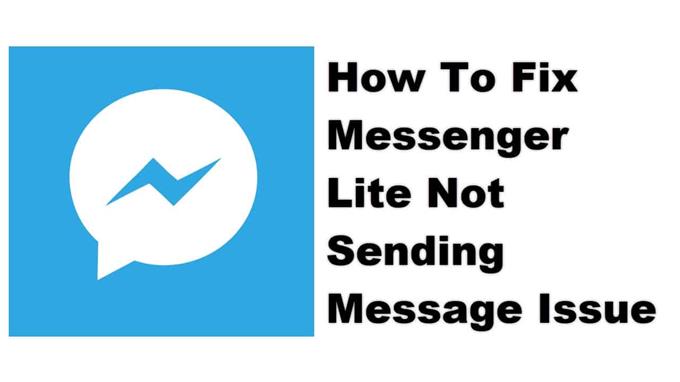Das Problem, dass Messenger Lite keine Nachrichten sendet, tritt auf, wenn versucht wird, eine Nachricht an eine Person oder eine Gruppe von Personen zu senden. Dies kann durch die Internetverbindung Ihres Telefons, eine beschädigte App-Datei oder beschädigte Daten verursacht werden. Um dies zu beheben, müssen Sie eine Reihe von Schritten zur Fehlerbehebung ausführen.
Die Facebook Messenger Lite-App ist eine abgespeckte Version der regulären Messenger-App. Es verfügt nur über die Kernfunktionen, darunter das Senden von Text, Fotos, Links und Aufklebern sowie das Tätigen von Videoanrufen. Sie verbraucht 90 Prozent weniger Speicherplatz als die reguläre App und ist für den Betrieb sogar in 2G-Netzwerken ausgelegt. Sie können diese App kostenlos aus dem Google Play Store herunterladen.
Kann keine Nachricht mit der Messenger Lite-App senden
Ein Problem, das bei der Verwendung dieser App auf Ihrem Mobilgerät auftreten kann, besteht darin, dass Sie keine Nachricht senden können. Hier ist, was Sie tun müssen, um dies zu beheben.
Dinge zuerst zu tun:
- Starten Sie das Telefon neu.
- Stellen Sie sicher, dass auf Ihrem Telefon die neueste Softwareversion ausgeführt wird.
- Stellen Sie sicher, dass auf Ihrem Telefon die neueste Version von Messenger Lite installiert ist.
Methode 1: Überprüfen Sie die Internetverbindung des Telefons
Damit die App richtig funktioniert, muss Ihr Telefon über eine Internetverbindung verfügen. Sie können versuchen, mit Ihrem Telefon im Internet zu surfen, oder Sie können auch einen Geschwindigkeitstest durchführen.
Zeitbedarf: 5 Minuten.
Status der Internetverbindung prüfen
- Öffnen Sie den Telefonbrowser.
Sie können dies tun, indem Sie vom Startbildschirm nach oben wischen und auf Ihren bevorzugten Browser tippen.
- Gehe zu Google.com und suche nach „Speedtest“.
Dies öffnet die Geschwindigkeitstestergebnisse und zeigt Ihnen ein Tool, das Sie verwenden können.
- Tippen Sie auf die Schaltfläche GESCHWINDIGKEITSTEST AUSFÜHREN.
Dies ist normalerweise die erste Option, die in den Suchergebnissen angezeigt wird.
Wenn die Ergebnisse nicht gut sind, versuchen Sie, Ihr Telefon mit einem anderen Wi-Fi-Netzwerk zu verbinden. Sie können auch versuchen, Ihr mobiles Datenabonnement zu verwenden, wenn kein anderes Wi-Fi-Netzwerk verfügbar ist.
Methode 2: Löschen Sie den Cache und die Daten von Messenger Lite
Ein weiterer möglicher Faktor, der dieses Problem verursachen kann, sind beschädigte temporäre Daten, die von der App gespeichert werden. Um zu überprüfen, ob dies der Täter ist, sollten Sie den Cache und die Daten der App löschen. Beachten Sie, dass die genauen Schritte für Ihr spezielles Android-Gerätemodell abweichen können.
- Tippen Sie auf Einstellungen.
- Tippen Sie auf Apps & Benachrichtigungen.
- Tippen Sie auf Alle Apps anzeigen.
- Tippen Sie auf Messenger Lite.
- Tippen Sie auf Speicher & Cache.
- Tippen Sie auf Clear Storage und Clear Cache und bestätigen Sie Ihre Aktion.
Nachdem die App in ihren ursprünglichen Zustand zurückgesetzt wurde, versuchen Sie zu überprüfen, ob das Problem weiterhin auftritt.
Methode 3: Deinstallieren Sie Messenger Lite und installieren Sie ihn erneut, um das Problem beim Senden von Nachrichten zu beheben
Manchmal kann dieses Problem bereits durch eine beschädigte App verursacht werden. Um dies zu beheben, sollten Sie die App deinstallieren und dann eine neue Version aus dem Google Play Store installieren.
Nachdem Sie die oben aufgeführten Schritte ausgeführt haben, können Sie das Problem mit Messenger Lite, das keine Nachricht auf Ihrem Android-Telefon sendet, erfolgreich beheben.
Besuchen Sie unseren Androidhow-Youtube-Kanal für weitere Fehlerbehebungsvideos.
Lesen Sie auch:
- So beheben Sie das Problem, dass die Project Makeover-App nicht funktioniert